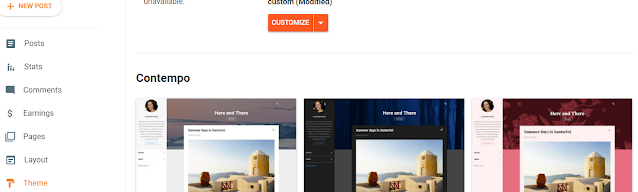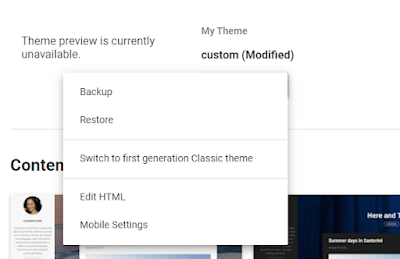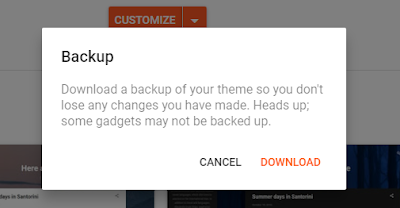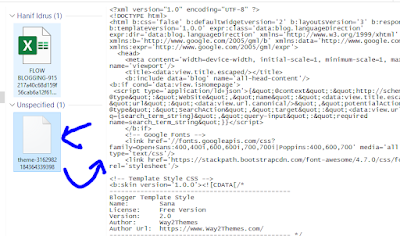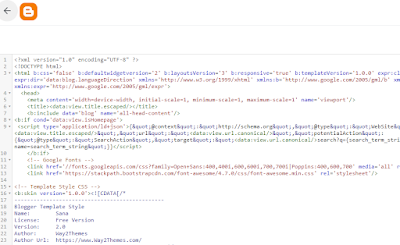Bahagian penting atau jantung kepada blog anda dan juga upgrade SEO anda disini melalui setting HTML. Selain itu untuk mengubah templates blog anda haruslah bermula di sini dengan memasukkan fail .xml.
Bahagian ini agak teknikal dan jika anda tiada ilmu teknikal, agak sukar hendak menggunakannya. Walau apa pun kita lihat satu persatu bahagian "theme" ini.
Bagaimana memasukkan templates theme dari Blogspot
Di dashboard blogspot, di bahagian "Theme" adalah templates untuk anda gunakan untuk blog anda. Blogspot ada memberi beberapa templates yang disediakan di dalam dashboard seperti gambar di atas ini.
Ini adalah salah satu templates "Contempo" dan jika anda scroll ke bawah terdapat pelbagai lagi templates percuma yang diberikan oleh blogspot.
Anda boleh sahaja menggunakan templates tersebut tetapi templates ini dah berpuluh tahun tidak di kemas kini dan ia tidak layak digunakan lagi buat masa sekarang.
Untuk mengatasi ini anda perlu menggunakan templates pihak ketiga samada secara percuma atau beli. Tapi saya galakkan dapatkan secara percuma sahaja.
Anda boleh dapatkan templates percuma disini:
Bagaimana Memasukkan Theme Pihak Ketiga:
- Download templates dari pihak ketiga di internet
- Ambil extension .xml dari templates tersebut dan masukkan ke dashboard blogspot
- Untuk memasukkan pergi ke Theme , klik Custimize pilih Restore dan download templates .xml ini.
Lihat video di bawah ini untuk penjelasan penuh memasukkan templates ke blogspot melalui pihak ketiga:
Anda kini sudah boleh memasukkan templates pihak ketiga ke blog anda. Selesai
APAKAH KANDUNGAN DALAN CUSTOMIZE THEME
Di dashboard "theme" hanya terdapat satu bahaguan yang terpenting iaitu Customize yang terdiri:
- Backup - Dimana anda boleh simpan maklumat blog anda gunakan setting ini.
- Restore - Masukkan templates baru ( contoh lihat video di atas)
- Switch to first genration classic theme ( abaikan)
- Edit HTML - Ini paling sukar sebab anda kena bermain dengan koding
- Mobile Setting - Abaikan jika anda guna templates pihak ketiga
Backup Theme dan data
Anda klik sahaja backup akan keluar icon download dan anda download ke PC anda. Dan melalui PC ini anda dapat melihat theme atau templates anda dengan extension fail .xml seperti gambar kedua di atas.
Jika berlaku apa-apa masalah atau "corrupt" di blog anda, Upload semula templates ini semula gunakan setting "restore"
Edit HTML
Nasihat saya buat masa sekarang jangan kacau HTML kerana dengan templates yang saya berikan itu, segala perubahan anda boleh dilakukan di layout dashboard tanpa memerlu anda membuat perubahan koding HTML.
Namun lama kelamaan anda perlu juga belajar HTML apabila hendak sync kan data dengan pihak ketiga yang memerlukan anda memasukkan koding mereka di HTML blogspot anda.
DAPATKAN MAKLUMAT LANJUT TUTORIAL PENUH PENGGUNAAN BLOGSPOT - KLIK SINI